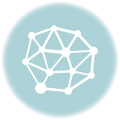SSDの容量が残り少ないから大容量SSDに引越しさせたいんだけど、自分でやってもうまくWindowsが動いてくれない。代わりにやってくれないだろうか。
というご相談。
お持ちいただいたのは、メーカー不詳、プロダクトキーも貼られていないことから自作パソコンと推察。違ってたらごめんなさい。

クローンソフト使用上の注意
容量が小さい入れ物から大きい入れ物へ中身を全部引越そうとした場合、Windows7までは結構簡単にできていたんですけども、Windows8になってからはブルースクリーン絡みで結構面倒なことになってるんですよね。まぁWindows7でもスタートアップ修復は必要ですが・・・(笑)
以下、ポイントをまとめてくれているサイト様です。
移行手順もあり。SSDからSSDにOSやデータを移行させました。
GPTディスクをクローンするとPCを起動できなくなる(一度取り外しただけでも起動できなくなる) – ぼくんちのTV 別館
共通するのはOS上でクローンソフト(例えばEaseUS Todo Backup)で丸ごとクローンして、元のHDDまたはSSDと差し替えたら起動してくれない、というパターン。
原理はよく分かりませんが、クローンした新HDD新SSDをWindows上で読み込ませると変なことになっちゃうんでしょうね。
お預かりしたパソコンを開いてみると、そうなんだろうなぁというつなぎ方でした。

とりあえず新SSDを取り外した状態でスイッチオン。
たしかにCドライブは目一杯です。残り1GB!

余裕なし夫のパソコンは大抵「このドライブを圧縮してディスク領域を空ける」にチェックが入っていますが、これをやってしまうとアウトなんです。これを黙認しているパソコン修理屋もアウトですから、もしご近所の修理屋にそんなヤブがいましたら、ちょっと遠くても違う修理屋に持っていきましょう。
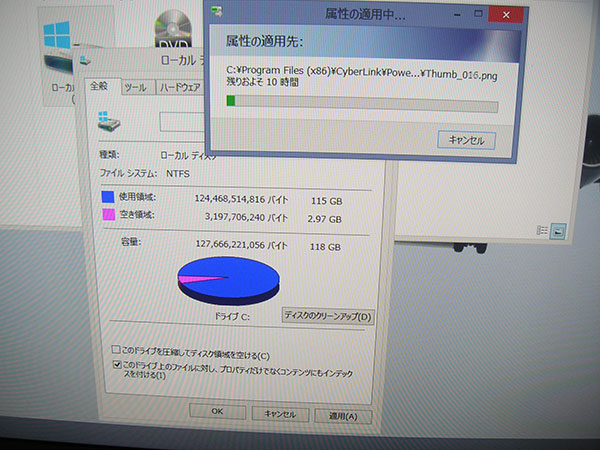
仮想メモリを切って、ネットの一時データを削除すれば、圧縮解除しても無問題。逆に容量に余裕が出ちゃうという結果に。
元のSSDがキレイな状態になったあとに、ようやくデュプリケーター出番です。機器代でお金は掛かりますけどもね、しょっちゅうクローンしてる当店としては、これなしでクローンソフトのみっていうのはやってられません。

SSD同士なのでクローン時間は15分未満!
あとは新旧SSDを差し替えるだけでちゃんとWindows8.1が起動してくれます。
肝心のCドライブの容量はこんな感じ。
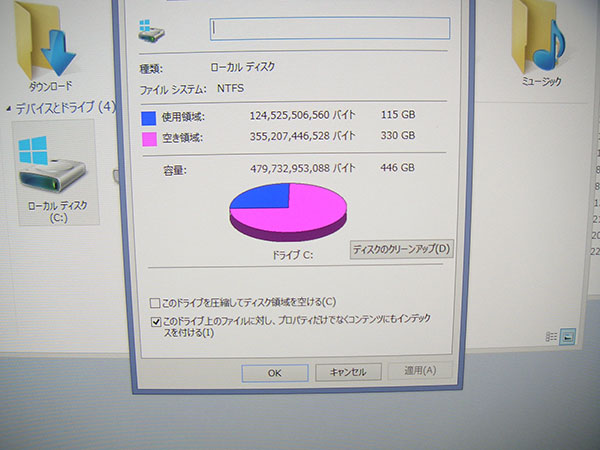
どうしてもフリーのクローンソフトだけで行きたいんじゃい!という方は、クローンソフトをインストールしたあとにブータブルディスクを作成して、そのディスク起動からクローンを作ったほうがいいと思います。しかも、できればAOMEIさんで。

なぜかって?
EaseUSさんでダメなときAOMEIさんでやればうまくいってくれるんです、当店の場合。
その逆は試したことないんだよなぁ。EaseUSさんを信頼してるから。なんか言ってることおかしいね(笑)
ご利用ありがとうございました。